- 软件大小:20.1MB
- 软件语言:简体中文
- 软件类型:国产软件
- 软件类别:图像处理
- 更新时间:2020-04-01
- 软件授权:免费版
- 官方网站://www.9553.com
- 运行环境:XP/Win7/Win8/Win10
- 标签:照片处理 PhotoScape
15.2MB/简体中文/8
822MB/简体中文/7.5
InPixio Photo Studio Pro v10.0.0 中文版百度云
485.2MB/简体中文/7.5
SILKYPIX Developer Studio Pro 11破解版
404.09MB/简体中文/7.5
669.9MB/简体中文/6
PhotoScape中文版是一款非常优秀的数码照片处理软件,它支持RAW,以及所有其他从JPEG、PNG、GIF动画主要的图像格式,另外还可将大量图片批次作修改。下面小编准备好了破解教程,有需要的用户赶紧来下载吧!
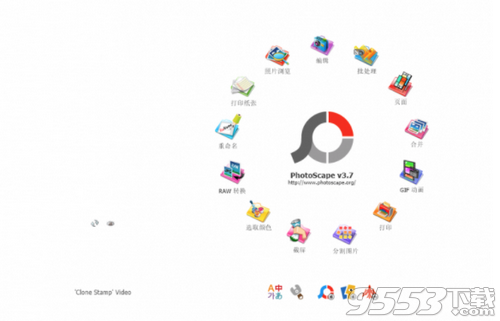
1、解压下载压缩包,双击“PhotoScape_V3.7.exe”开始安装;
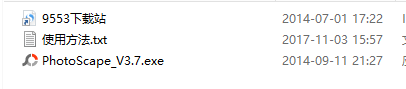
2、点击“高级”,可以选择安装路径,是否创建快捷方式等,这个自行选择即可;

3、选择完毕后,返回同意协议条款,点击“同意并安装”;
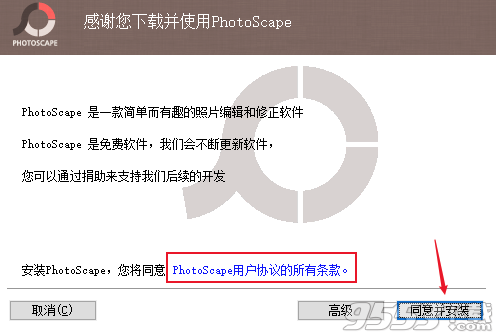
4、是否需要安装GOOGLE CHROME 浏览器,如果不需要一定记得将√去掉,点击下一步;
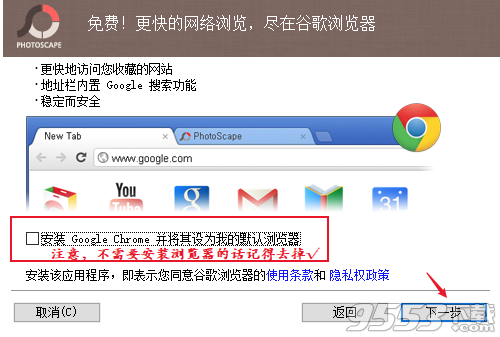
5、等待安装完成;
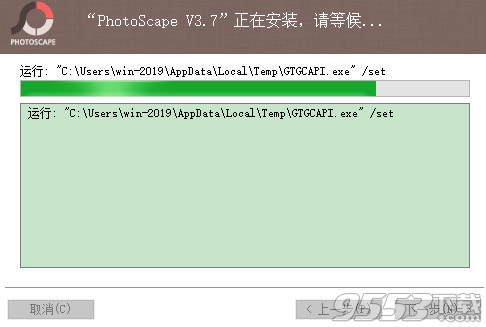
6、安装完成,尽情使用吧!
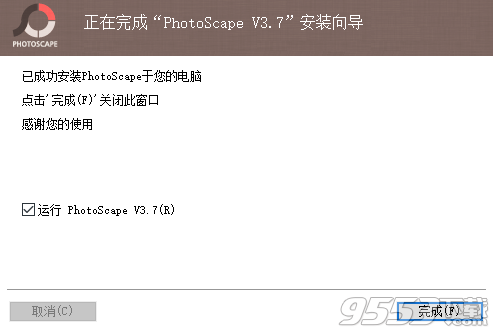
查看: 查看你的照片文件夹,创建幻灯片模式
编辑: 缩放,颜色和亮度调整,白平衡,背光修正,加边框,气泡提示,马赛克,添加文字,绘画图片,剪裁,滤镜,去红眼,模糊, 笔刷, 橡皮图章, 效果笔刷
批处理: 一次性编辑多张照片
页面设计: 合并多张照片到一张
合并照片: 可以垂直或水平合并多张照片到一张照片
GIF 动画制作: 用多张图片来制作 GIF 动画
打印: 打印证件照,CD 封套,护照照片
分割: 把图片切割成不同的部分
截屏: 捕捉屏幕并保存
颜色选取: 放大照片,搜索或选取颜色
改名: 一次性修改多找照片名字
RAW 转换: 可以转化 RAW 格式到 JPG
纸张打印: 打印信纸,图表,乐谱,日历
面部搜索: 在互联网上搜索相近的面孔
1、可以为摄影爱好者优化图片,几分钟就可以完成优化操作;
2、支持色彩平衡、通道混合器、可选颜色、色相/饱和度、渐变映射等功能;
3、支持抖动效果设置,也可以设置浮雕效果;
4、支持水彩画笔、彩色铅笔、色调分离、玻璃纸、新闻纸、画笔描边;
5、支持动感模糊、缩放模糊、径向模糊旋转扭曲、波浪、水下效果;
6、支持小行星、鱼眼、伸缩、反射、透视、镜头校正;
7、提供近百种边框,可以选择自己喜欢的形状设置为边框;
8、支持截图,也支持颜色选择,为用户提供更多设计功能;
10、软件大部分效果都是预设的,不需要用户修改参数;
11、选择自己的照片加载到软件就可以立即配置官方提供的效果;
12、支持GIF功能,用户可以将多图片制作为动态的GIF;
13、支持批量处理功能,可以对多种图片使用相同效果;
14、支持拼图功能,可以将多张图片拼接在一起。
一、如何编辑图片
1、软件安装完毕后,如图,点击主界面“编辑”按钮;

2、打开“编辑对话框”,选择需要剪辑的图片,如图;
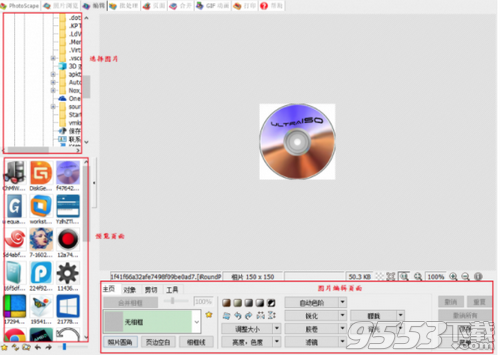
3、开始对照片进行处理,小编这里就以添加气泡做一个示范;
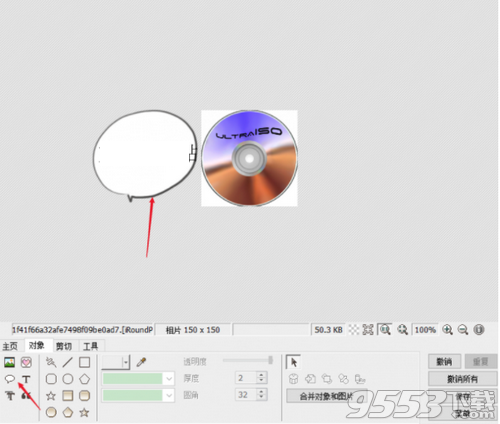
二、批量修改图片尺寸
1.首先运行photoscape中文版,并单击【批处理】进入批量编辑页面。如下图:
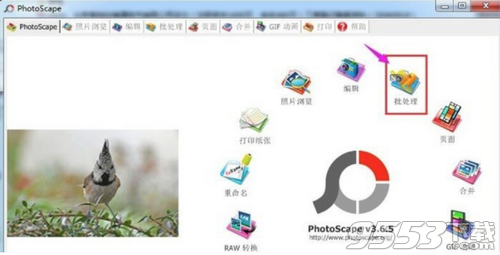
2.在左上角文件夹里找到图片存储位置,点击该文件夹,即可看到在左下方成功加载了文件夹内的图片。
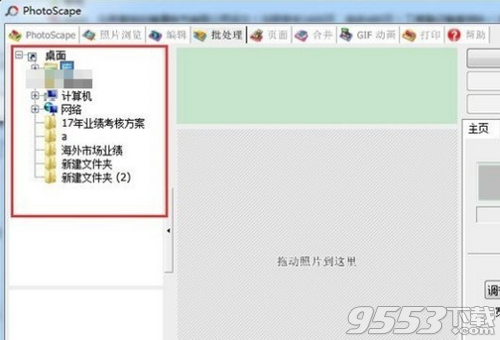
3.按键盘【ShifT+A】全选图片后,点击鼠标左键,拖动至编辑区内,松开鼠标左键。注意:选择后要点击鼠标进行拖动,直接点击不会自动添加至编辑区。

4.成功移动至编辑区后,可以在上中方看到所有图片的名称。在右下侧,输入需要调整的图片尺寸,点击右上角的【转换所有图片】。
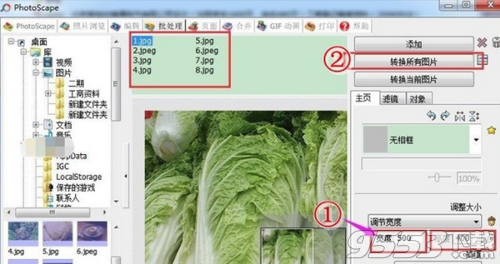
5.选择转换完后的图片保存的位置,转换后的文件名,图片格式等后,点击保存。约10秒左右即可转换完成。
1.如何使用PhotoScape去掉图片上的字?
答:首先使用画笔,选择背景颜色,然后直接涂上去,或用图章仿制工具或修补工具都可以。
2.如何使用photoscape改背景?
方法一:打开photoshop,选择仿制图章工具,按住Alt键点击选择文字周边的地方,然后松开Alt键,点击文字
方法二:用魔棒工具点要换色的背景颜色,然后填充
3.如何修改图片分辨率?
答:ctrl+alt+i 快捷命令 你就可以看见了
v3.7
1. 提高过滤锐化,模糊速度;
2. 添加一个新的过滤器;
3. 改进JPEG画质选项;
4. 其它错误修正。